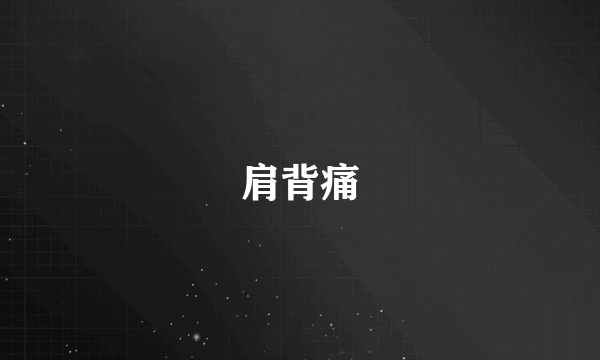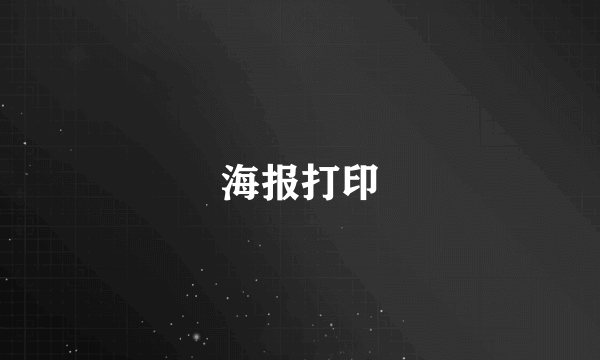
一、准备工作:
好了,看看我们实现这些想法都需要准备什么材料吧。
1、爱普生彩色喷墨打印机。
2、几张A4普通纸。
3、一把小剪刀和一卷胶带。
没有想到用这么简单的材料就可用实现您的想法吧,接下来,让我们看看,用这些材料我们都能做些什么吧。
二、设置驱动程序(本文以R270打印机为例进行说明):
1、正确的连接打印机,并且安装打印机驱动,详细步骤可参考随机《用户手册》。
2、打开要打印的文件,选择“打印”,如图(1);
图(1)原始图片
3、选择要使用的打印机型号,选择“属性”进入打印机驱动设置窗口,看看在驱动中我们都需要做怎么的设置。
3.1、“主窗口”设置,如图(2);
图(2)驱动“主窗口”界面
“质量选项”:根据您的需要选择。以下是关于打印质量的相关说明:
经济以较低的打印质量打印粗糙的草图。
文本仅打印文本文档。
文本和图像以较高的质量打印文本和图像页面。
照片以较好的质量和速度打印。
优质照片以较佳的质量打印。
纸张“来源”:选择“单页纸”。
纸张“尺寸”:选择“A4 210×297毫米”。
3.2、单击“版面”标签,选择“多页”,然后选择“海报打印”。单击向上或向下箭头可根据需要选择“2×1”,“2×2”,“3×3”,或“4×4”,本文以“2×2”为例,如图(3);
说明:“2×1”制作A3海报 “2×2”制作A2海报
“3×3”制作A1海报 “4×4”制作A0海报
图(3)驱动“版面”界面
3.3、如果选择“无边距”选项,这样打印输出的纸张就不需要裁切直接用胶带在背面黏贴在一起就可以了,不过选择“无边距”后图像可能会有裁切,如果您对图像的要求不太严格可以选择此选项;
提示:
1、使用普通纸不能选择“无边距”选项。
2、在Windows Me和98SE中,不能使用“无边距”设置来打印海报。
3、单击“设置”可以调整打印海报的方式,本文以选择“重叠对齐标记”为例,如图(4)。
图(4)海报设置界面
打印剪切线:打印剪切线。
重叠对齐标记:稍微重叠一下镶嵌部分和打印对齐标记,以使它们可以更精确地对齐。
裁切线:打印镶嵌部分的边界线以引导您裁切页面。
4、所有的设置都选好后点击“打印”,就可以把一个版面分成四张A4纸打印输出
标签:海报,打印